1.- Cambiar nombre del equipo
Paso 1
Nos ubicamos en “Servidor local” y seleccionamos la opción de Nombre de equipo.
· En “Propiedades del sistema” damos clic en Cambiar.
· Se nos despliega la siguiente ventana, aquí ubicaremos el nombre que tendrá nuestro equipo,
·
En este
caso le llamaremos SERVIDOR4NC, luego damos clic en “Aceptar”.
Al cambiarle el nombre a nuestro equipo, nos pedirá reiniciar la máquina, daremos clic en “Aceptar”
· Procedemos a Dar clic en Cerrar
·
Nos
pedirá reiniciar la maquina; dar clic en “Reiniciar ahora”
Una vez que se nos reinició la máquina, en “Servidor local” nos dirigimos a Configuración de seguridad mejorada de Internet Explorer, y en la ventana que nos aparece vamos a desactivar esta opción a los Usuarios, esto es para que no estén entrando en el navegador a cualquier página. Dar clic en “Aceptar”
2.- Habilitar Escritorio remoto
· Nos dirigimos a la opción de Escritorio remoto, damos clic en “Deshabilitado”
· Luego seleccionamos “Permitir las conexiones remotas a este equipo”; y damos clic en “Aplicar” y en “Aceptar”.
3.-Actualización del Servidor
· Aparecerá la siguiente ventana en la cual daremos clic en Buscar actualizaciones
·
Esperamos
a que realice las actualizaciones disponibles; esto tomara varias horas.
·
Luego, se
nos pedirá reiniciar la máquina para que se terminen de instalar las actualizaciones,
así que daremos clic en “Reiniciar ahora”.
·
Esperamos
a que la máquina virtual reinicie.













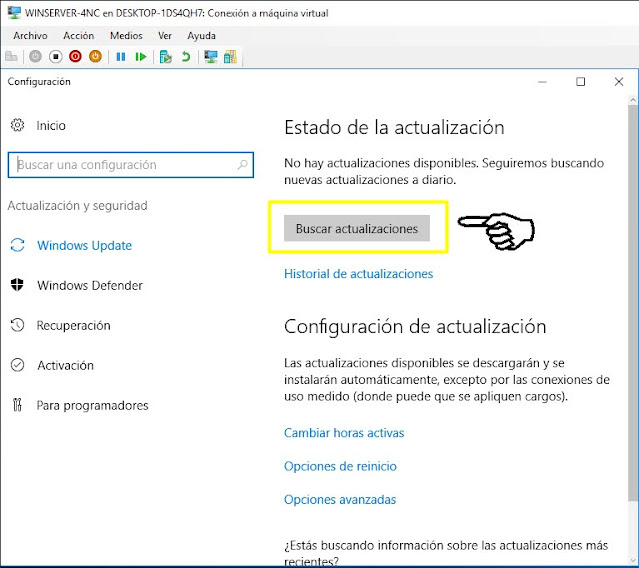




No hay comentarios:
Publicar un comentario